ワードプレスで運営しているブログで記事も書かずにほったらかしのブログがあります。
違うブログにしようと思い、ワードプレスの削除とドメインの初期化と再インストールをしました。
私はエックスサーバーを使用しているのですが、
削除もドメインの初期化も再インストールも簡単にあっという間にできてしまいました。
ワードプレスの削除とドメインの初期化と再インストールの方法(エックスサーバー)
ワードプレスを削除
1.エックスサーバーにログイン
2.サーバーパネルにログイン
3.ホームページ欄の自動インストールをクリック
4.ドメインの一覧が出るので、ワードプレスを削除するドメインを選ぶ
5.削除ボタンを押せばワードプレスの削除が完了
ドメインの初期化
1.エックスサーバーにログインします。
2.サーバーパネルにログインします。
3.ドメイン欄の中のドメイン設定をクリック。
4.ドメインの一覧が出てきますので、初期化するドメインを選ぶ
5.ドメイン設定の初期化のところをチェックして確認ボタンを押す
6.確定ボタンを押せばドメインを初期化できます。
ドメインが初期化されたので新たにワードプレスをインストール
1.サーバーパネルの自動インストールをクリック
2.対象ドメインを選択する
3.プログラムのインストールをクリックしてワードプレスを選ぶ
4.インストール設定ボタンをクリックすると入力画面が出てきます。
・インストールURL 直下にインストールするのでそのまま
・ブログ名 運用するブログ名を入力(後で変更できます)
・ユーザー名 適当に
・パスワード 適当に(忘れたらダメですよ)
・メールアドレス ワードプレスから連絡がくる場合があります
・データベース 自動でデータベースを生成するにチェック
インストールボタンを押せば完了します。
さいごに
ワードプレスの削除と再インストールは
エックスサーバーなら簡単にできてしまいました。
他のレンタルサーバーでも自動インストール機能が付いていると思います。
やり方はほとんど同じなので、簡単にワードプレスを使うことができますね。
以前はワードプレスのサイトからファイルをダウンロードして
それをFTPソフトを使ってアップしてました。
時間がかかるし、失敗することもありましたね。
データベースも自分で設定してました。
自動インストールは本当に楽でいいです。